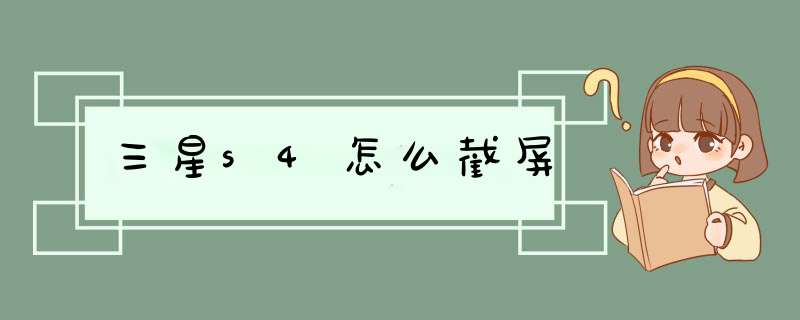
您好:
三星GALAXY S4支持掌擦截图和按键截图两种方式。
1、掌擦截图:功能表-设定-我的设备-动作与手势-手掌动作-截取屏幕 向右滑动选项右侧的长方形滑块,显示绿色代表已开启。
截图时,直接用手的侧面从右至左(从左至右)划过屏幕以截图。
2、按键截图:同时按住HOME键(屏幕下方中间黑色实体按键)+开机键维持两秒左右,听到声音或振动后松手。。
查看截屏:功能表-我的文件-所有文件-Device storage-Pictures-Screenshots
欢迎您访问三星数字服务平台:http://supportsamsungcomcn/ask
三星S4手机截屏是指将手机当前的页面截取下来并保存为的功能,截屏的方法有以下几种:
1通过快捷键截屏:同时按住Home键+电源键(部分早期机器需要同时按住返回键和Home键)。
2助理菜单截屏:设置-辅助功能-敏捷度和互动-助理菜单开启-点击屏幕上的蓝色圆形加4个白色方框图标-向下滑动-截屏。
尊敬的三星用户您好:根据描述,三星NOTE4截图您可参考:一、智能多截图1在想要截图的界面,将S Pen悬停在屏幕上时按下手写按扭,将出现浮窗指令功能,点击智能多截图。 (浮窗指令开启方法:设定-S Pen-浮窗指令-开启即可)2用S Pen选择屏幕区域以收集或保存。3点击收集图标以保留截图供日后使用。4已将截图收集后,向左或向右滑动,选择想要收集的其他5点击+图标,收集更多。6用S Pen选择屏幕区域。 7点击收集图标以保留截图,如果您想要收集更多截图,可以按照以上步骤操作。二、掌擦截屏(设定-控制-手掌动作-截取屏幕)三、同时安装HOME键加电源键三星企业知道,为您提供优质的解决方案,用心解答您的问题,希望能够得到您的满意评价。
第一种。Home键+电源同时长按。在任意状态下,例如锁屏、使用过程中按住这两个键,大约2秒钟。然后手机屏幕边框会闪一下。说明截屏成功。一定要同时按才可以,多练练就找到感觉了,先按了关机键就会出选择关机的选择,先按了home就会跳到桌面。这个自己要把握好。
>02
然后就可以在手机的通知中看到截。点击就能看到截屏的
>03
截屏的文件放在手机自带存储,Pictures文件夹里的screenshot文件夹里。如图
方法/步骤2
>01
第二种是手势截屏。在设置里面选择动作和手势,如图。
>02
点击进去之后,把手掌动作开关打开,绿色就代表已经打开。
>03
点击手掌动作,进入菜单项,如图。把屏幕截取开关打开。
>04
点击一下屏幕截取,会进入使用状态,如图
>05
按照提示选择使用,开始试用。提示不是很清楚,我来说一下。从右边往左边滑动滑动的时候注意是全手在屏幕上方滑动平移过去。
用手的侧面,拇指轻轻接触屏幕,从左滑倒右,就ok了,手机左上方会提示你的,多用几次就可以了。
>06
提示屏幕已经截取。如图。这个真的要联系的。多试几次就可以了。注意手要接触屏幕,相当于轻轻摸一下。也可以是手掌的侧面成菜刀的样子,与屏幕成30-40的斜角,斜切过去,这样也可以
>07
然后在任意使用情况下就能用这种方法截屏了。
方法/步骤3
>01
第三种,就是使用助理功能了。在设定里选择辅助功能。
>02
然后在出现的选项中一直往下滑,找到助理菜单。把它打开。
>03
然后我们会发现多了个小白方框。如图
>04
点击白色方框,在里面找到截取屏幕,点击一下,就可以截屏了
>05
我们发现,此后小白框一直存在。
>06
需要截屏的时候点击小白框里的截取屏幕。就能截屏了。
>07
使用小白框截屏后的是没有那个小白框的,别担心。
注意事项
第二种手势截屏需要练习,找到感觉。
您好:
三星S4屏幕截图有两种操作方法,建议您按以下步骤重新操作:
一、掌擦截图。 1在待机状态下,点击应用程序。2点击设定。3点击我的设备。4向上滑动屏幕,选择动作与手势。5向右滑动手掌动作选项右侧的长方形滑块,显示绿色代表已开启,然后点击手掌动作。6将截取屏幕选项开启。7设置后,当您想截图时,直接用手的侧面从右至左(从左至右)划过屏幕即可截图。
二、按键截图。
在待机状态下,同时按住屏幕下方的HOME键和机身右侧上方的电源键,听到声音或振动后松手。
截好的请在以下位置中查看:
1在待机模式下,点击应用程序。2点击我的文件。3点击所有文件。4点击Device storage。(若您的手机未安装SD卡,可跳过此步骤。)5向上滑动屏幕,选择Pictures。6点击Screenshots,所有手机屏幕截图将会显示。
欢迎访问三星服务预约:
https://support-cnsamsungcom/suppor
由于没有提供具体的型号信息,手机截屏是指将手机当前的页面全屏截取下来并保存为的功能,截屏的方法有以下几种:方法一:同时按住屏幕底部的Home键和电源键,保持大约2~3秒,看到屏幕边框闪动松手即截屏成功。方法二:待机-应用程序-设定--动作与手势-手掌动作-手掌动作滑块开启-截取屏幕滑块开启已开启。(S5手机该选项为手掌滑动以捕捉-开启)-直接用手的侧面从右至左(从左至右)划过屏幕即可截图。 方法三:待机-应用程序-设定--辅助功能-(敏捷度和互动)-助理菜单-助理菜单滑块开启-白色方框选择截屏即可。 若使用的是Note系列手机,还可以通过手写笔进行截图。操作:取出手写笔-按住手写笔上的按键并点住屏幕即可截屏,截屏后点击右上角对号保存即可。若方法正确仍无法截屏,可以备份重要数据(联系人、照片、备忘录等)恢复出厂设置尝试。
欢迎分享,转载请注明来源:品搜搜测评网

 微信扫一扫
微信扫一扫
 支付宝扫一扫
支付宝扫一扫
